Reparar iPhone no puede conectarse al error de App Store

Reparar el error de iPhone no se puede conectar al App Store – 9 soluciones: – Chicos, hoy discutiremos en detalle e intentaremos solucionar otro problema o error común que enfrentan los usuarios de iPhone en todo el mundo. La gente a menudo nos pregunta «Cómo reparar el error de iPhone no se puede conectar al App Store», por lo que aquí tenemos una guía completa para resolver esto para nuestros lectores con las 9 mejores soluciones para este problema.
Si su iPhone no puede conectarse a la App Store, puede haber varias razones para ello. Puede haber una actualización o una nueva aplicación que se sale de control. En este artículo, lo haremos analiza qué hacer cuando su iPhone «no puede conectarse a la App Store» y le ayuda a corregir el error de forma permanente.
¿Por qué el iPhone no puede conectarse a la App Store? – La verdadera razón
Cuando vea que su iPhone muestra el error «no se puede conectar a la App Store», inicialmente podría deberse simplemente a que no está conectado a una red Wi-Fi o de datos móviles potente, o tal vez simplemente la red es demasiado débil y se sigue desconectando. desde tu iPhone. Así que primero verifique sus conexiones de red, Wi-Fi o celular, en qué red se encuentra y luego vuelva a intentarlo.
Bueno, tal vez un problema de software en tu iPhone esté impidiendo que la App Store se cargue correctamente, o simplemente los servidores de la App Store no funcionan.
Para analizar la verdadera razón por la cual tu iPhone está teniendo este problema, debemos asegurarnos de que:
- Tu iPhone está conectado a una potente red Wi-Fi o de datos móviles.
- La configuración de su iPhone le permite conectarse a la App Store e instalar actualizaciones o comprar aplicaciones.
- Los servidores de la App Store funcionan para todos.
Si uno o más de estos no funcionan, puede ser la razón por la cual su iPhone «no puede conectarse a la App Store». Simplemente espere y rectifique primero los problemas anteriores y verifique si su iPhone no puede conectarse al error de App Store está solucionado o no.
Si en su caso el error no es causado por ninguno de los problemas anteriores, le sugerimos que intente seguir los pasos que se mencionan a continuación. Estos pasos se encargarán de cada uno de los tres puntos anteriores e incluso lo ayudarán a resolver los posibles problemas que causan que el iPhone no se pueda conectar al error de App Store.
Reparar el error de iPhone no puede conectarse al App Store – 9 soluciones:
A continuación se mencionan las mejores 9 soluciones que solucionarán el error de iPhone que no puede conectarse a la App Store fácilmente. Simplemente siga los métodos indicados paso a paso como se menciona y estará listo para comenzar.
Solución 1: ¿Está su iPhone conectado a Wi-Fi o a datos?
Primero, verifiquemos que su iPhone esté conectado a una red Wi-Fi o de datos móviles potente. Sin una conexión confiable, la App Store aún no se cargará en tu iPhone.
¿Cómo conectar un iPhone a una red Wi-Fi?
Entonces, para conectar tu iPhone a una red Wi-Fi, ve Configuración -> Wi-Fi y asegúrese de que el botón al lado de Wi-Fi esté en la posición ON. Sabrás que Wi-Fi está activado cuando el interruptor está en verde. Debajo del interruptor, asegúrese de que haya una pequeña marca de verificación junto al nombre de su red Wi-Fi; si la hay, sabrá que está conectado a Wi-Fi. Si Wi-Fi está activado pero no hay una marca de verificación junto a una red, toque su red a continuación Seleccione la red… e ingrese su contraseña de Wi-Fi si es necesario.
Si quieres usar datos móviles en lugar de Wi-Fi, ¡también está bien! Seguir Configuración -> Celular y asegúrese de que el interruptor junto a Datos móviles en la parte superior de la pantalla esté activado.
Si los datos móviles ya están activados, intente apagar y volver a encender rápidamente el interruptor. A veces, esto puede solucionar un problema menor de conectividad.
Solución 2: cierra y vuelve a abrir la App Store
Puede parecer una locura, pero como sabemos, a veces las cosas funcionan de manera diferente. Cerrar y reabrir la App Store puede ayudar a solucionar cualquier fallo menor que pueda estar experimentando en la aplicación. Si su iPhone tiene un botón de Inicio, presiónelo dos veces para abrir el selector de aplicaciones. Si su iPhone no tiene un botón de Inicio, deslícese hacia arriba desde la parte inferior de la pantalla hasta el centro de la pantalla.
Una vez que el selector de aplicaciones esté abierto, deslice la App Store hacia arriba y lejos de la parte superior de la pantalla. También puede ser útil cerrar otras aplicaciones, en caso de que alguna de ellas haya fallado.
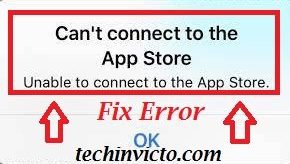
Solución 3: borra la caché de la App Store en tu iPhone
Un viejo truco, pero funciona bien. Cuando mi iPhone no puede conectarse a la App Store, simplemente borro el caché de la App Store. Trabaja cada vez.
Como todas las demás aplicaciones, la App Store también está basada en software. Hay innumerables líneas de código y programación que le indican a la App Store cómo trabajar y qué hacer. Como probablemente puedas imaginar, todo ese software tarda algún tiempo en responder. Sin embargo, queremos que aplicaciones como App Store se carguen instantáneamente, por lo que los programas de software utilizan un «caché» para ayudarlas a ejecutarse más rápido.
¿Qué es el «caché» en iPhone?
«Caché» es una colección de archivos de uso frecuente que se almacenan de tal manera que cuando los vas a utilizar, se cargan más rápido que otros archivos. Muchas computadoras y programas diferentes hacen esto, desde su navegador web hasta la computadora de su hogar.
Desafortunadamente, los archivos de caché a veces pueden dañarse o experimentar fallas. Borrar el caché le da a tu App Store la oportunidad de comenzar de nuevo con código nuevo sin caché.
¿Cómo borrar el caché de la App Store en iPhone?
Primero, abra la App Store; está bien si aún aparece el error «No se puede conectar a la App Store». A continuación, toque una de las cinco pestañas 10 veces seguidas para borrar el caché de la App Store. No verá una notificación en la pantalla que indique que se ha borrado el caché de la App Store. Entonces, después de tocar una pestaña 10 veces seguidas, abra el selector de aplicaciones y ciérrelo desde la App Store.
Si su iPhone aún no puede conectarse a la App Store después de reiniciarlo, continúe con el siguiente método/solución.
Solución 4: Verifique la configuración de fecha y hora en su iPhone
Si la configuración de Fecha y Hora no está sincronizada en su iPhone, puede causar todo tipo de problemas diferentes. Es posible que tu iPhone no pueda decidir si está en el pasado o en el futuro, lo que podría impedirle conectarse a la App Store.
Para confirmar su configuración de fecha y hora, abra Configuración y toque General -> Fecha y hora. Asegúrate de que el interruptor al lado Establecer automáticamente Está encendido.
Solución 5: apaga tu VPN
Si su iPhone tiene una VPN (red privada virtual) que puede estar usando, intente desactivarla. Cada país tiene diferentes tiendas de aplicaciones. Si el país de su cuenta de App Store es diferente del país desde el que conecta su VPN, es posible que no pueda conectarse a la App Store en su iPhone.
Abra Configuración y toque General -> VPN y administración de dispositivos -> VPN. Toque el interruptor al lado de su VPN para desactivarla.
Solución 6: actualiza tu iPhone
Simplemente actualizar su iPhone puede ayudar a solucionar muchos tipos de problemas de software. Incluso aquellos que no notaste. Es una buena idea mantener su iPhone actualizado cada vez que esté disponible una nueva actualización de iOS.
Así es como puedes actualizar tu iPhone. Abra Configuración y toque General -> Actualización de software. Si hay una nueva actualización de iOS disponible, tócala Instalar ahora o Descargar e instalar.
Después de instalar la última actualización, intente abrir la App Store nuevamente para ver si el problema se resuelve. Si tu iPhone aún no puede conectarse a la App Store, ¡sigue leyendo!
Solución 7: Verifique la página de estado del sistema Apple
Es posible que la razón por la que la App Store no se carga en tu iPhone sea que la propia App Store esté teniendo algunos problemas. Si bien es raro que la App Store deje de funcionar, cada vez que sucede, Apple ha creado una página web dedicada a ello. Aquí puede consultar el estado de la App Store y sus demás servicios.
La App Store es el primer servicio que aparece en esta página. Si ve un punto verde a la izquierda de la App Store, significa que el servicio se está ejecutando.
Solución 8: Solucionar problemas de software más profundos
También es posible, en casos excepcionales, que su iPhone tenga un problema de software más profundo porque su iPhone encuentra que este iPhone «no puede conectarse a la App Store». Es posible que los archivos de software se hayan dañado, lo que puede haber provocado este tipo de error. No te preocupes, esto también está totalmente solucionado.
Veamos cómo arreglar el error de iPhone no puede conectarse a la tienda de aplicaciones resolviendo problemas de software tan profundos. Primero, intentemos restablecer todas las configuraciones, lo que restaurará todo en la aplicación Configuración a los valores predeterminados de fábrica. Para realizar dicho restablecimiento, abra Configuración y toque Configuración -> General -> Transferir o restablecer iPhone -> Restablecer -> Restablecer todas las configuraciones. Luego, toque Restablecer todas las configuraciones cuando aparezca la alerta de confirmación.
Si restablecer todas las configuraciones no funciona, una restauración DFU en su iPhone podría funcionar bien para usted. Lo que hace una restauración DFU es borrar y recargar todo el código de tu iPhone, ¡así que asegúrate de guardar una copia de seguridad de tus datos primero!
Solución 9: Posibles problemas de hardware
Si ninguno de los métodos anteriores funciona, existe la posibilidad de que su iPhone tenga un problema de hardware. Hay una pequeña antena dentro de su iPhone que lo conecta a redes inalámbricas y a dispositivos Bluetooth. Si ha estado experimentando algún problema con su conectividad Wi-Fi y Bluetooth por un tiempoEs posible que necesites que un técnico capacitado y autorizado repare tu iPhone.
Primero, quizás quieras probar programa una cita en tu Apple Store local para ver si realmente se necesita una reparación. Si tu iPhone necesita reparación y está cubierto por AppleCare+, Apple puede repararlo de forma gratuita.
Conclusión: iPhone no puede conectarse al error de App Store – Solucionado
Si sigue metódicamente las soluciones anteriores, como se mencionó, ha solucionado el error de iPhone que no se puede conectar a la App Store y ahora puede continuar descargando e instalando sus aplicaciones favoritas en su iPhone de Apple. La próxima vez que te encuentres con el error de iPhone «no se puede conectar a la App Store», sabrás exactamente cómo solucionar el problema, o simplemente vuelve a visitar aquí para futuras referencias. Manténgase atento a más artículos útiles de este tipo.



